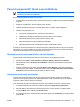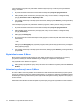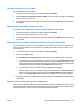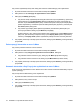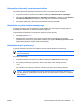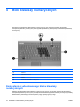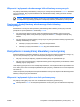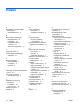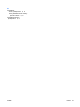Pointing Devices and Keyboard - Windows Vista
Ustawianie preferencji rozmieszczania okien
Aby ustawić preferencje dotyczące rozmieszczania okien na pulpicie systemu Windows:
1. W panelu sterowania HP Quick Launch Buttons kliknij kartę Rozmieszczanie sąsiadująco.
2. Kliknij pozycję Sąsiadująco w pionie lub Sąsiadująco w poziomie, a następnie w polu Aktualnie
uruchomione aplikacje kliknij programy, które mają być rozmieszczane sąsiadująco.
3. Aby zapisać preferencje i zamknąć panel sterowania, kliknij przycisk OK.
Ustawianie czujnika światła otaczającego
Komputer wyposażony jest we wbudowany czujnik światła, który automatycznie reguluje jasność
wyświetlacza w zależności od natężenia światła otaczającego.
Czujnik światła otaczającego można włączać i wyłączać na dwa sposoby:
●
Naciskając klawisze fn+f1.
●
Klikając prawym przyciskiem myszy ikonę programu Quick Launch Buttons w obszarze
powiadomień z prawej strony paska zadań i klikając pozycję Turn Ambient light sensor on/off
(Włączanie/wyłączanie czujnika światła otaczającego).
Ustawianie innych preferencji
W panelu sterowania HP Quick Launch Buttons można również ustawić inne preferencje.
Uwaga Niektóre z preferencji wymienionych na karcie Preferencje mogą nie być obsługiwane
przez ten komputer.
Aby ustawić preferencje:
1. W panelu sterowania HP Quick Launch Buttons kliknij kartę Preferences (Preferencje).
2. Aby zobaczyć lub włączyć preferencje, zaznacz pole wyboru obok danego elementu.
– lub –
Aby odznaczyć lub wyłączyć preferencje, odznacz pole wyboru obok danego elementu.
Uwaga Aby uzyskać dodatkowe informacje ekranowe dotyczące dowolnego elementu na
karcie Preferencje, należy kliknąć przycisk pomocy w prawym górnym rogu okna, a następnie
dany element.
PLWW Panel sterowania HP Quick Launch Buttons 17